android auto JEEP GRAND CHEROKEE 2018 Kezelési és karbantartási útmutató (in Hungarian)
[x] Cancel search | Manufacturer: JEEP, Model Year: 2018, Model line: GRAND CHEROKEE, Model: JEEP GRAND CHEROKEE 2018Pages: 412, PDF Size: 6.21 MB
Page 323 of 412
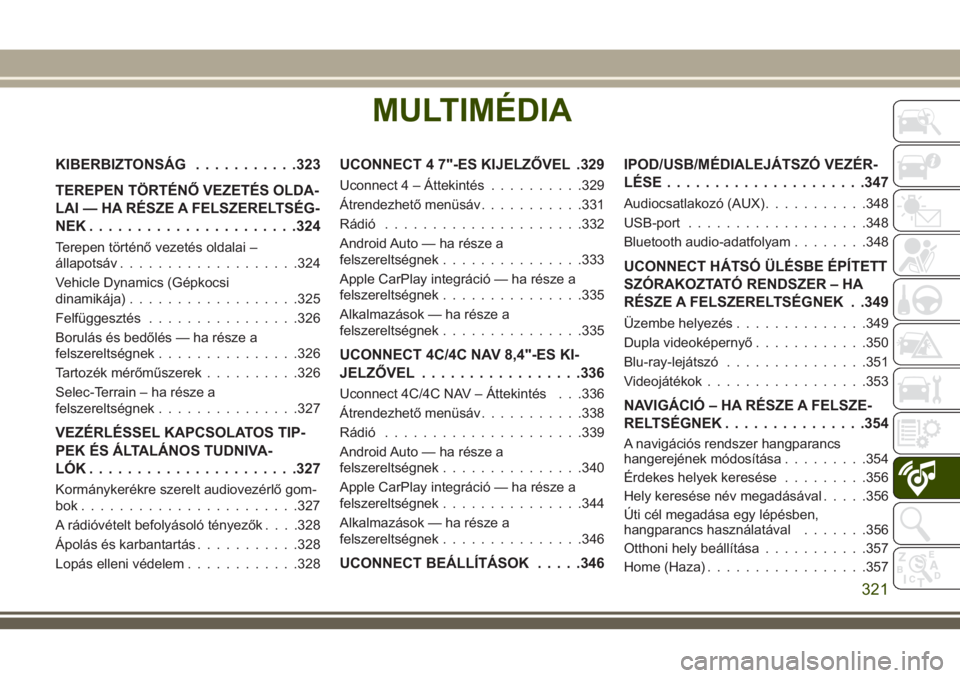
MULTIMÉDIA
KIBERBIZTONSÁG...........323
TEREPEN TÖRTÉNŐ VEZETÉS OLDA-
LAI — HA RÉSZE A FELSZERELTSÉG-
NEK......................324
Terepen történő vezetés oldalai –
állapotsáv...................324
Vehicle Dynamics (Gépkocsi
dinamikája)..................325
Felfüggesztés................326
Borulás és bedőlés — ha része a
felszereltségnek...............326
Tartozék mérőműszerek..........326
Selec-Terrain – ha része a
felszereltségnek...............327
VEZÉRLÉSSEL KAPCSOLATOS TIP-
PEK ÉS ÁLTALÁNOS TUDNIVA-
LÓK......................327
Kormánykerékre szerelt audiovezérlő gom-
bok.......................327
A rádióvételt befolyásoló tényezők. . . .328
Ápolás és karbantartás...........328
Lopás elleni védelem............328
UCONNECT 4 7"-ES KIJELZŐVEL .329
Uconnect 4 – Áttekintés..........329
Átrendezhető menüsáv...........331
Rádió.....................332
Android Auto — ha része a
felszereltségnek...............333
Apple CarPlay integráció — ha része a
felszereltségnek...............335
Alkalmazások — ha része a
felszereltségnek...............335
UCONNECT 4C/4C NAV 8,4"-ES KI-
JELZŐVEL.................336
Uconnect 4C/4C NAV – Áttekintés . . .336
Átrendezhető menüsáv...........338
Rádió.....................339
Android Auto — ha része a
felszereltségnek...............340
Apple CarPlay integráció — ha része a
felszereltségnek...............344
Alkalmazások — ha része a
felszereltségnek...............346
UCONNECT BEÁLLÍTÁSOK.....346IPOD/USB/MÉDIALEJÁTSZÓ VEZÉR-
LÉSE.....................347
Audiocsatlakozó (AUX)...........348
USB-port...................348
Bluetooth audio-adatfolyam........348
UCONNECT HÁTSÓ ÜLÉSBE ÉPÍTETT
SZÓRAKOZTATÓ RENDSZER – HA
RÉSZE A FELSZERELTSÉGNEK . .349
Üzembe helyezés..............349
Dupla videoképernyő............350
Blu-ray-lejátszó...............351
Videojátékok.................353
NAVIGÁCIÓ – HA RÉSZE A FELSZE-
RELTSÉGNEK...............354
A navigációs rendszer hangparancs
hangerejének módosítása.........354
Érdekes helyek keresése.........356
Hely keresése név megadásával.....356
Úti cél megadása egy lépésben,
hangparancs használatával.......356
Otthoni hely beállítása...........357
Home (Haza).................357
MULTIMÉDIA
321
Page 324 of 412
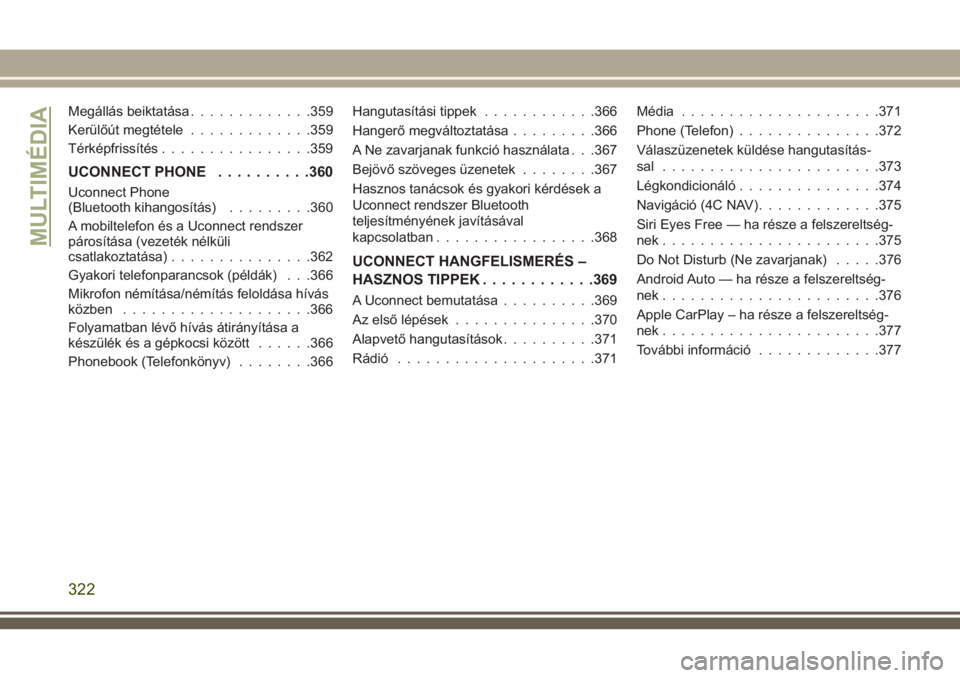
Megállás beiktatása.............359
Kerülőút megtétele.............359
Térképfrissítés................359
UCONNECT PHONE..........360
Uconnect Phone
(Bluetooth kihangosítás).........360
A mobiltelefon és a Uconnect rendszer
párosítása (vezeték nélküli
csatlakoztatása)...............362
Gyakori telefonparancsok (példák) . . .366
Mikrofon némítása/némítás feloldása hívás
közben....................366
Folyamatban lévő hívás átirányítása a
készülék és a gépkocsi között......366
Phonebook (Telefonkönyv)........366Hangutasítási tippek............366
Hangerő megváltoztatása.........366
A Ne zavarjanak funkció használata . . .367
Bejövő szöveges üzenetek........367
Hasznos tanácsok és gyakori kérdések a
Uconnect rendszer Bluetooth
teljesítményének javításával
kapcsolatban.................368
UCONNECT HANGFELISMERÉS –
HASZNOS TIPPEK............369
A Uconnect bemutatása..........369
Az első lépések...............370
Alapvető hangutasítások..........371
Rádió.....................371Média.....................371
Phone (Telefon)...............372
Válaszüzenetek küldése hangutasítás-
sal .......................373
Légkondicionáló...............374
Navigáció (4C NAV).............375
Siri Eyes Free — ha része a felszereltség-
nek.......................375
Do Not Disturb (Ne zavarjanak).....376
Android Auto — ha része a felszereltség-
nek.......................376
Apple CarPlay – ha része a felszereltség-
nek.......................377
További információ.............377
MULTIMÉDIA
322
Page 335 of 412

FIGYELEM!
Vezessen MINDIG biztonságosan, mind-
két kezét a kormánykeréken tartva. A gép-
kocsi Uconnect funkciói és alkalmazásai
használatával kapcsolatban minden fele-
lősséget és kockázatot Önnek kell vállal-
nia. Csak biztonságos körülmények kö-
zött használja a Uconnect rendszert.
Ennek elmulasztása súlyos sérüléssel
vagy halállal járó balesethez vezethet.
• A rádió üzemmód megnyitásához nyomja
meg az érintőképernyő a „Radio” (Rádió)
gombot.
Rádióállomások kiválasztása
• Nyomja meg az érintőképernyőn a kívánt
rádiósávhoz tartozó gombot (AM, FM vagy
DAB).
Seek Up (Keresés felfelé)/Seek Down (Ke-
resés lefelé)
• Nyomja meg a Keresés felfelé vagy lefelé
nyílgombokat az érintőképernyőn 2 má-
sodpercnél rövidebb ideig a rádióállomá-
sok kereséséhez.• Nyomja le és tartsa lenyomva valamelyik
nyílgombot az érintőképernyőn 2 másod-
percnél hosszabb ideig az állomások átug-
rásához. A rádió a következő hallgatható
állomáson áll meg, amikor az érintőképer-
nyőn lévő nyílgombot felengedi.
Direct Tune (Közvetlen hangolás)
• Léptessen közvetlenül egy rádióállomásra
a képernyő „Tune” (Hangolás) gombjának
megnyomásával, majd a kívánt rádióállo-
más számának beírásával.
Előre beállított rádióállomás manuális tá-
rolása
A rádió összesen 36, sávonként (AM, FM és
DAB) 12 előre beállított állomást képes tá-
rolni. Ezek a rádió képernyőjének tetején
láthatók. Ahhoz, hogy sávonként 12 előre
beállított állomást jelenítsen meg, nyomja
meg az érintőképernyő jobb felső sarkában
lévő nyíl gombot.
Rádióállomás manuális tárolásához kö-
vesse az alábbi lépéseket:
1. Hangoljon a kívánt állomásra.2. Nyomja meg, majd tartsa lenyomva a kí-
vánt számgombot az érintőképernyőn két
másodpercnél hosszabb ideig vagy ad-
dig, amíg megerősítő sípolást nem hall.
Android Auto — ha része a
felszereltségnek
Az Android Auto az ön Uconnect rendszeré-
nek és adatkapcsolattal rendelkező, Android
5.0 (Lollipop) vagy újabb rendszerű okoste-
lefonjának közös funkciója, mellyel az érin-
tőképernyőre vetítheti Android rendszerű
okostelefonját és annak bizonyos alkalma-
zásait. Az Android Auto automatikusan hasz-
nos információkat jelenít meg, amelyeket
pont jókor megjelenő egyszerű kártyákra
rendez. Az Android Auto segítségével vezé-
relt alkalmazások kezelhetők a Google kate-
góriaelső beszédtechnológiájával, a kor-
mánykerék vezérlőivel, a rádió előlapjának
különböző gombjaival, valamint a rádió érin-
tőképernyős kijelzőjével is. Az Android Auto
használatához tegye a következőket:
1. Töltse le az Android Auto alkalmazást
Android rendszerű okostelefonjára a
Google Play Áruházból.
333
Page 336 of 412
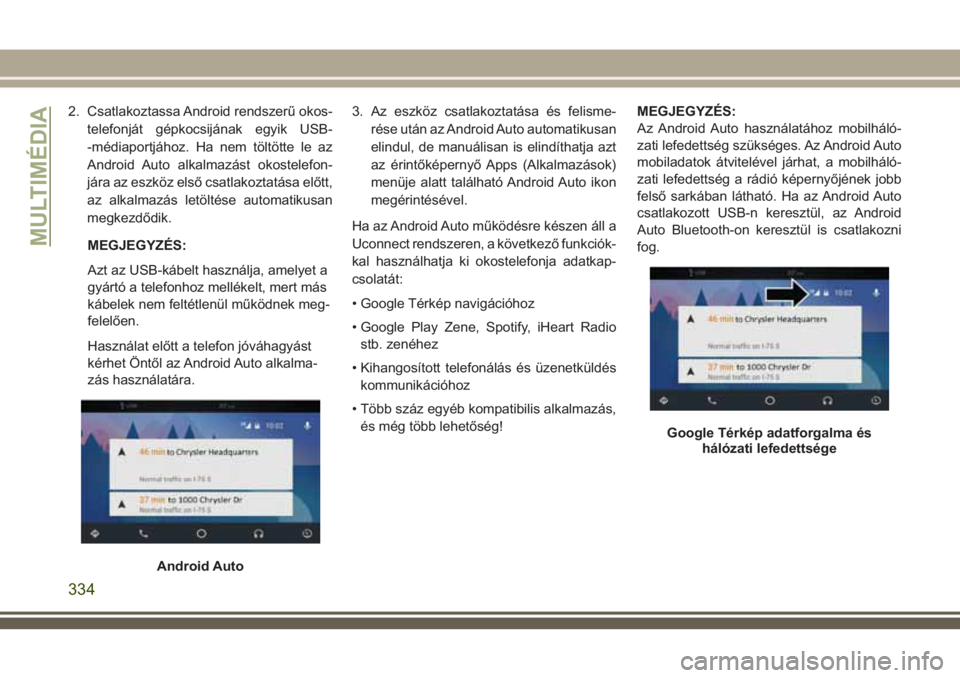
2. Csatlakoztassa Android rendszerű okos-
telefonját gépkocsijának egyik USB-
-médiaportjához. Ha nem töltötte le az
Android Auto alkalmazást okostelefon-
jára az eszköz első csatlakoztatása előtt,
az alkalmazás letöltése automatikusan
megkezdődik.
MEGJEGYZÉS:
Azt az USB-kábelt használja, amelyet a
gyártó a telefonhoz mellékelt, mert más
kábelek nem feltétlenül működnek meg-
felelően.
Használat előtt a telefon jóváhagyást
kérhet Öntől az Android Auto alkalma-
zás használatára.3. Az eszköz csatlakoztatása és felisme-
rése után az Android Auto automatikusan
elindul, de manuálisan is elindíthatja azt
az érintőképernyő Apps (Alkalmazások)
menüje alatt található Android Auto ikon
megérintésével.
Ha az Android Auto működésre készen áll a
Uconnect rendszeren, a következő funkciók-
kal használhatja ki okostelefonja adatkap-
csolatát:
• Google Térkép navigációhoz
• Google Play Zene, Spotify, iHeart Radio
stb. zenéhez
• Kihangosított telefonálás és üzenetküldés
kommunikációhoz
• Több száz egyéb kompatibilis alkalmazás,
és még több lehetőség!MEGJEGYZÉS:
Az Android Auto használatához mobilháló-
zati lefedettség szükséges. Az Android Auto
mobiladatok átvitelével járhat, a mobilháló-
zati lefedettség a rádió képernyőjének jobb
felső sarkában látható. Ha az Android Auto
csatlakozott USB-n keresztül, az Android
Auto Bluetooth-on keresztül is csatlakozni
fog.
Android Auto
Google Térkép adatforgalma és
hálózati lefedettsége
MULTIMÉDIA
334
Page 338 of 412
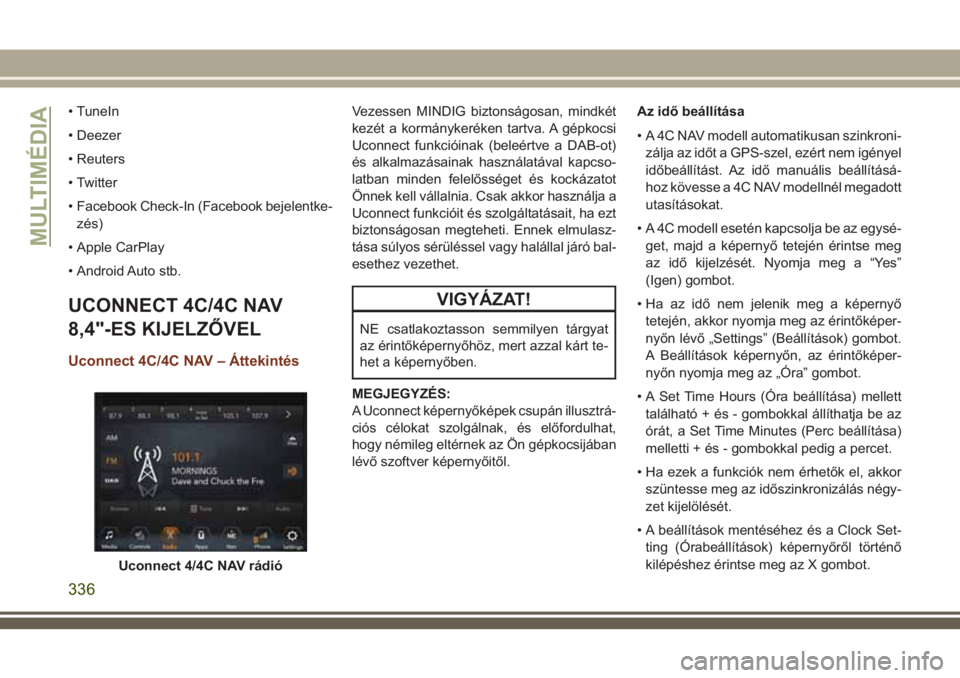
• TuneIn
• Deezer
• Reuters
• Twitter
• Facebook Check-In (Facebook bejelentke-
zés)
• Apple CarPlay
• Android Auto stb.
UCONNECT 4C/4C NAV
8,4"-ES KIJELZŐVEL
Uconnect 4C/4C NAV – Áttekintés
Vezessen MINDIG biztonságosan, mindkét
kezét a kormánykeréken tartva. A gépkocsi
Uconnect funkcióinak (beleértve a DAB-ot)
és alkalmazásainak használatával kapcso-
latban minden felelősséget és kockázatot
Önnek kell vállalnia. Csak akkor használja a
Uconnect funkcióit és szolgáltatásait, ha ezt
biztonságosan megteheti. Ennek elmulasz-
tása súlyos sérüléssel vagy halállal járó bal-
esethez vezethet.
VIGYÁZAT!
NE csatlakoztasson semmilyen tárgyat
az érintőképernyőhöz, mert azzal kárt te-
het a képernyőben.
MEGJEGYZÉS:
A Uconnect képernyőképek csupán illusztrá-
ciós célokat szolgálnak, és előfordulhat,
hogy némileg eltérnek az Ön gépkocsijában
lévő szoftver képernyőitől.Az idő beállítása
• A 4C NAV modell automatikusan szinkroni-
zálja az időt a GPS-szel, ezért nem igényel
időbeállítást. Az idő manuális beállításá-
hoz kövesse a 4C NAV modellnél megadott
utasításokat.
• A 4C modell esetén kapcsolja be az egysé-
get, majd a képernyő tetején érintse meg
az idő kijelzését. Nyomja meg a “Yes”
(Igen) gombot.
• Ha az idő nem jelenik meg a képernyő
tetején, akkor nyomja meg az érintőképer-
nyőn lévő „Settings” (Beállítások) gombot.
A Beállítások képernyőn, az érintőképer-
nyőn nyomja meg az „Óra” gombot.
• A Set Time Hours (Óra beállítása) mellett
található + és - gombokkal állíthatja be az
órát, a Set Time Minutes (Perc beállítása)
melletti + és - gombokkal pedig a percet.
• Ha ezek a funkciók nem érhetők el, akkor
szüntesse meg az időszinkronizálás négy-
zet kijelölését.
• A beállítások mentéséhez és a Clock Set-
ting (Órabeállítások) képernyőről történő
kilépéshez érintse meg az X gombot.
Uconnect 4/4C NAV rádió
MULTIMÉDIA
336
Page 342 of 412
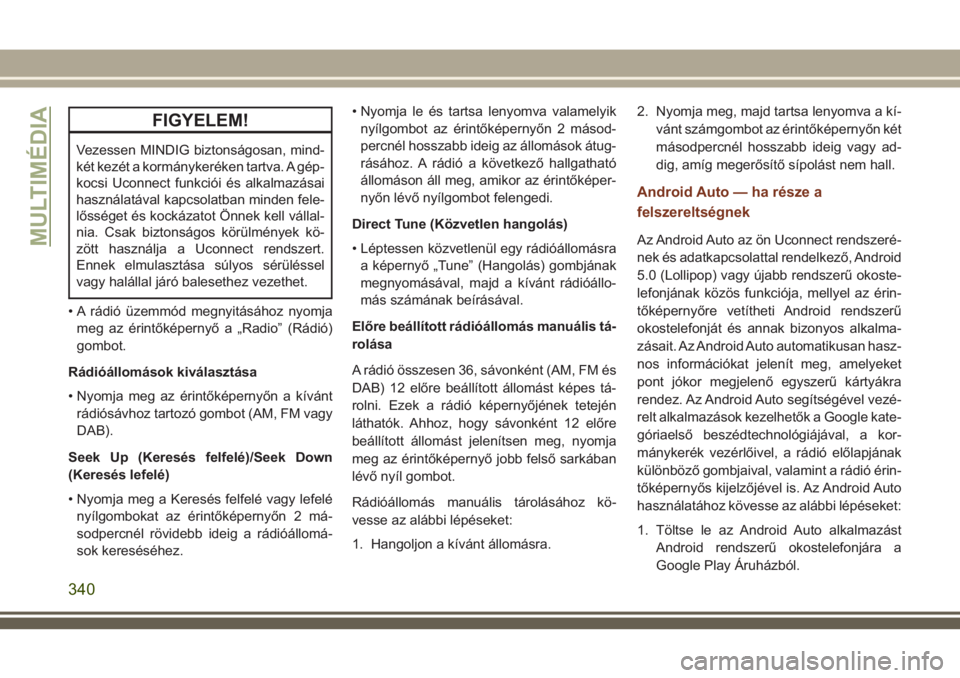
FIGYELEM!
Vezessen MINDIG biztonságosan, mind-
két kezét a kormánykeréken tartva. A gép-
kocsi Uconnect funkciói és alkalmazásai
használatával kapcsolatban minden fele-
lősséget és kockázatot Önnek kell vállal-
nia. Csak biztonságos körülmények kö-
zött használja a Uconnect rendszert.
Ennek elmulasztása súlyos sérüléssel
vagy halállal járó balesethez vezethet.
• A rádió üzemmód megnyitásához nyomja
meg az érintőképernyő a „Radio” (Rádió)
gombot.
Rádióállomások kiválasztása
• Nyomja meg az érintőképernyőn a kívánt
rádiósávhoz tartozó gombot (AM, FM vagy
DAB).
Seek Up (Keresés felfelé)/Seek Down
(Keresés lefelé)
• Nyomja meg a Keresés felfelé vagy lefelé
nyílgombokat az érintőképernyőn 2 má-
sodpercnél rövidebb ideig a rádióállomá-
sok kereséséhez.• Nyomja le és tartsa lenyomva valamelyik
nyílgombot az érintőképernyőn 2 másod-
percnél hosszabb ideig az állomások átug-
rásához. A rádió a következő hallgatható
állomáson áll meg, amikor az érintőképer-
nyőn lévő nyílgombot felengedi.
Direct Tune (Közvetlen hangolás)
• Léptessen közvetlenül egy rádióállomásra
a képernyő „Tune” (Hangolás) gombjának
megnyomásával, majd a kívánt rádióállo-
más számának beírásával.
Előre beállított rádióállomás manuális tá-
rolása
A rádió összesen 36, sávonként (AM, FM és
DAB) 12 előre beállított állomást képes tá-
rolni. Ezek a rádió képernyőjének tetején
láthatók. Ahhoz, hogy sávonként 12 előre
beállított állomást jelenítsen meg, nyomja
meg az érintőképernyő jobb felső sarkában
lévő nyíl gombot.
Rádióállomás manuális tárolásához kö-
vesse az alábbi lépéseket:
1. Hangoljon a kívánt állomásra.2. Nyomja meg, majd tartsa lenyomva a kí-
vánt számgombot az érintőképernyőn két
másodpercnél hosszabb ideig vagy ad-
dig, amíg megerősítő sípolást nem hall.
Android Auto — ha része a
felszereltségnek
Az Android Auto az ön Uconnect rendszeré-
nek és adatkapcsolattal rendelkező, Android
5.0 (Lollipop) vagy újabb rendszerű okoste-
lefonjának közös funkciója, mellyel az érin-
tőképernyőre vetítheti Android rendszerű
okostelefonját és annak bizonyos alkalma-
zásait. Az Android Auto automatikusan hasz-
nos információkat jelenít meg, amelyeket
pont jókor megjelenő egyszerű kártyákra
rendez. Az Android Auto segítségével vezé-
relt alkalmazások kezelhetők a Google kate-
góriaelső beszédtechnológiájával, a kor-
mánykerék vezérlőivel, a rádió előlapjának
különböző gombjaival, valamint a rádió érin-
tőképernyős kijelzőjével is. Az Android Auto
használatához kövesse az alábbi lépéseket:
1. Töltse le az Android Auto alkalmazást
Android rendszerű okostelefonjára a
Google Play Áruházból.MULTIMÉDIA
340
Page 343 of 412
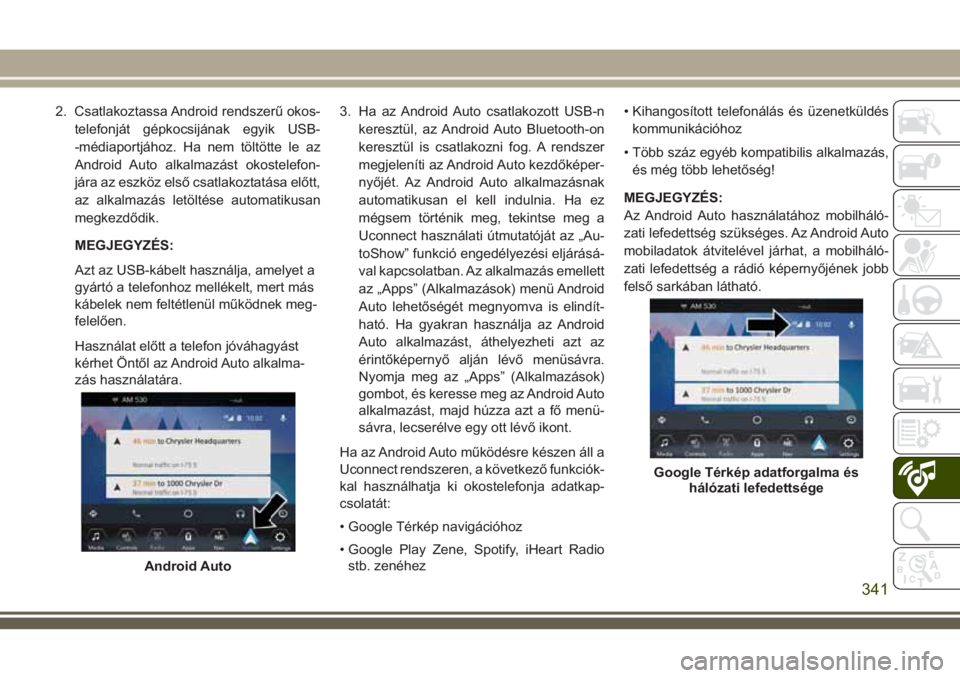
2. Csatlakoztassa Android rendszerű okos-
telefonját gépkocsijának egyik USB-
-médiaportjához. Ha nem töltötte le az
Android Auto alkalmazást okostelefon-
jára az eszköz első csatlakoztatása előtt,
az alkalmazás letöltése automatikusan
megkezdődik.
MEGJEGYZÉS:
Azt az USB-kábelt használja, amelyet a
gyártó a telefonhoz mellékelt, mert más
kábelek nem feltétlenül működnek meg-
felelően.
Használat előtt a telefon jóváhagyást
kérhet Öntől az Android Auto alkalma-
zás használatára.3. Ha az Android Auto csatlakozott USB-n
keresztül, az Android Auto Bluetooth-on
keresztül is csatlakozni fog. A rendszer
megjeleníti az Android Auto kezdőképer-
nyőjét. Az Android Auto alkalmazásnak
automatikusan el kell indulnia. Ha ez
mégsem történik meg, tekintse meg a
Uconnect használati útmutatóját az „Au-
toShow” funkció engedélyezési eljárásá-
val kapcsolatban. Az alkalmazás emellett
az „Apps” (Alkalmazások) menü Android
Auto lehetőségét megnyomva is elindít-
ható. Ha gyakran használja az Android
Auto alkalmazást, áthelyezheti azt az
érintőképernyő alján lévő menüsávra.
Nyomja meg az „Apps” (Alkalmazások)
gombot, és keresse meg az Android Auto
alkalmazást, majd húzza azt a fő menü-
sávra, lecserélve egy ott lévő ikont.
Ha az Android Auto működésre készen áll a
Uconnect rendszeren, a következő funkciók-
kal használhatja ki okostelefonja adatkap-
csolatát:
• Google Térkép navigációhoz
• Google Play Zene, Spotify, iHeart Radio
stb. zenéhez• Kihangosított telefonálás és üzenetküldés
kommunikációhoz
• Több száz egyéb kompatibilis alkalmazás,
és még több lehetőség!
MEGJEGYZÉS:
Az Android Auto használatához mobilháló-
zati lefedettség szükséges. Az Android Auto
mobiladatok átvitelével járhat, a mobilháló-
zati lefedettség a rádió képernyőjének jobb
felső sarkában látható.
Android Auto
Google Térkép adatforgalma és
hálózati lefedettsége
341
Page 344 of 412
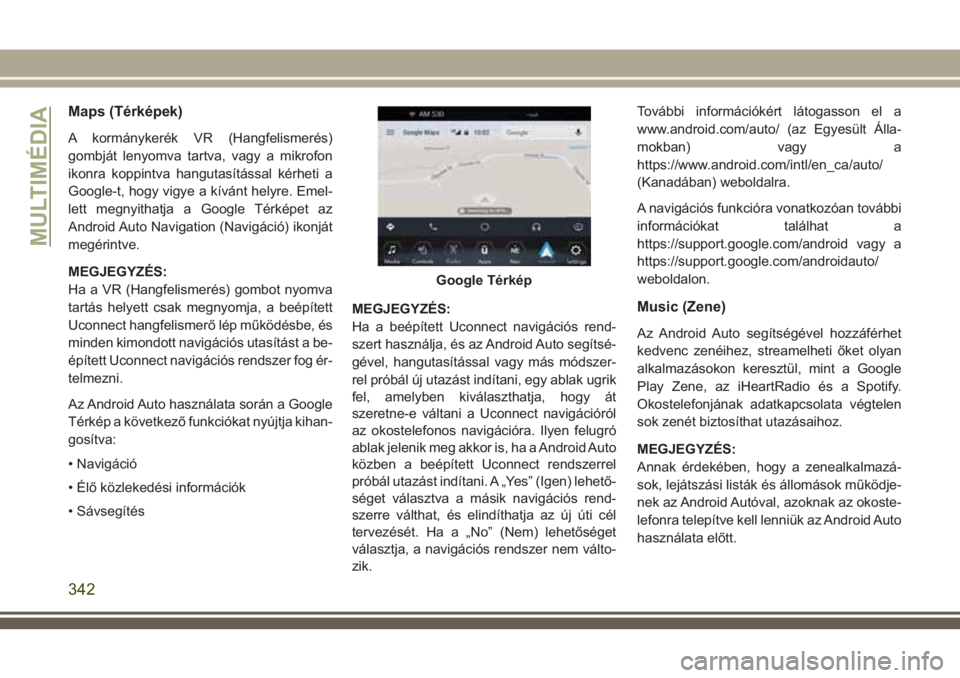
Maps (Térképek)
A kormánykerék VR (Hangfelismerés)
gombját lenyomva tartva, vagy a mikrofon
ikonra koppintva hangutasítással kérheti a
Google-t, hogy vigye a kívánt helyre. Emel-
lett megnyithatja a Google Térképet az
Android Auto Navigation (Navigáció) ikonját
megérintve.
MEGJEGYZÉS:
Ha a VR (Hangfelismerés) gombot nyomva
tartás helyett csak megnyomja, a beépített
Uconnect hangfelismerő lép működésbe, és
minden kimondott navigációs utasítást a be-
épített Uconnect navigációs rendszer fog ér-
telmezni.
Az Android Auto használata során a Google
Térkép a következő funkciókat nyújtja kihan-
gosítva:
• Navigáció
• Élő közlekedési információk
• SávsegítésMEGJEGYZÉS:
Ha a beépített Uconnect navigációs rend-
szert használja, és az Android Auto segítsé-
gével, hangutasítással vagy más módszer-
rel próbál új utazást indítani, egy ablak ugrik
fel, amelyben kiválaszthatja, hogy át
szeretne-e váltani a Uconnect navigációról
az okostelefonos navigációra. Ilyen felugró
ablak jelenik meg akkor is, ha a Android Auto
közben a beépített Uconnect rendszerrel
próbál utazást indítani. A „Yes” (Igen) lehető-
séget választva a másik navigációs rend-
szerre válthat, és elindíthatja az új úti cél
tervezését. Ha a „No” (Nem) lehetőséget
választja, a navigációs rendszer nem válto-
zik.További információkért látogasson el a
www.android.com/auto/ (az Egyesült Álla-
mokban) vagy a
https://www.android.com/intl/en_ca/auto/
(Kanadában) weboldalra.
A navigációs funkcióra vonatkozóan további
információkat találhat a
https://support.google.com/android vagy a
https://support.google.com/androidauto/
weboldalon.
Music (Zene)
Az Android Auto segítségével hozzáférhet
kedvenc zenéihez, streamelheti őket olyan
alkalmazásokon keresztül, mint a Google
Play Zene, az iHeartRadio és a Spotify.
Okostelefonjának adatkapcsolata végtelen
sok zenét biztosíthat utazásaihoz.
MEGJEGYZÉS:
Annak érdekében, hogy a zenealkalmazá-
sok, lejátszási listák és állomások működje-
nek az Android Autóval, azoknak az okoste-
lefonra telepítve kell lenniük az Android Auto
használata előtt.
Google Térkép
MULTIMÉDIA
342
Page 345 of 412
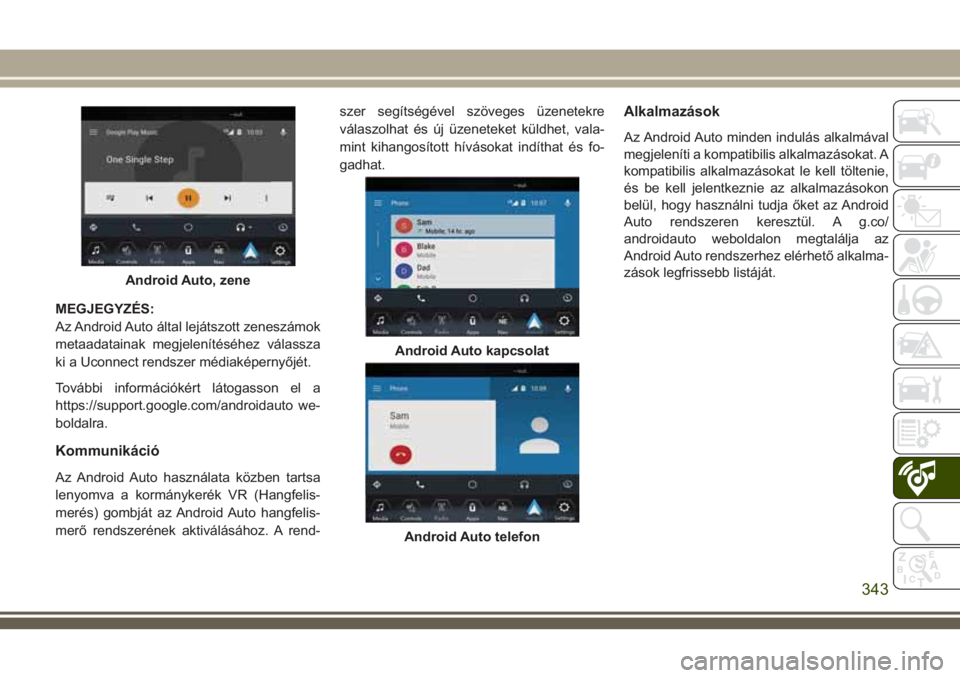
MEGJEGYZÉS:
Az Android Auto által lejátszott zeneszámok
metaadatainak megjelenítéséhez válassza
ki a Uconnect rendszer médiaképernyőjét.
További információkért látogasson el a
https://support.google.com/androidauto we-
boldalra.
Kommunikáció
Az Android Auto használata közben tartsa
lenyomva a kormánykerék VR (Hangfelis-
merés) gombját az Android Auto hangfelis-
merő rendszerének aktiválásához. A rend-szer segítségével szöveges üzenetekre
válaszolhat és új üzeneteket küldhet, vala-
mint kihangosított hívásokat indíthat és fo-
gadhat.
Alkalmazások
Az Android Auto minden indulás alkalmával
megjeleníti a kompatibilis alkalmazásokat. A
kompatibilis alkalmazásokat le kell töltenie,
és be kell jelentkeznie az alkalmazásokon
belül, hogy használni tudja őket az Android
Auto rendszeren keresztül. A g.co/
androidauto weboldalon megtalálja az
Android Auto rendszerhez elérhető alkalma-
zások legfrissebb listáját.
Android Auto, zene
Android Auto kapcsolat
Android Auto telefon
343
Page 348 of 412
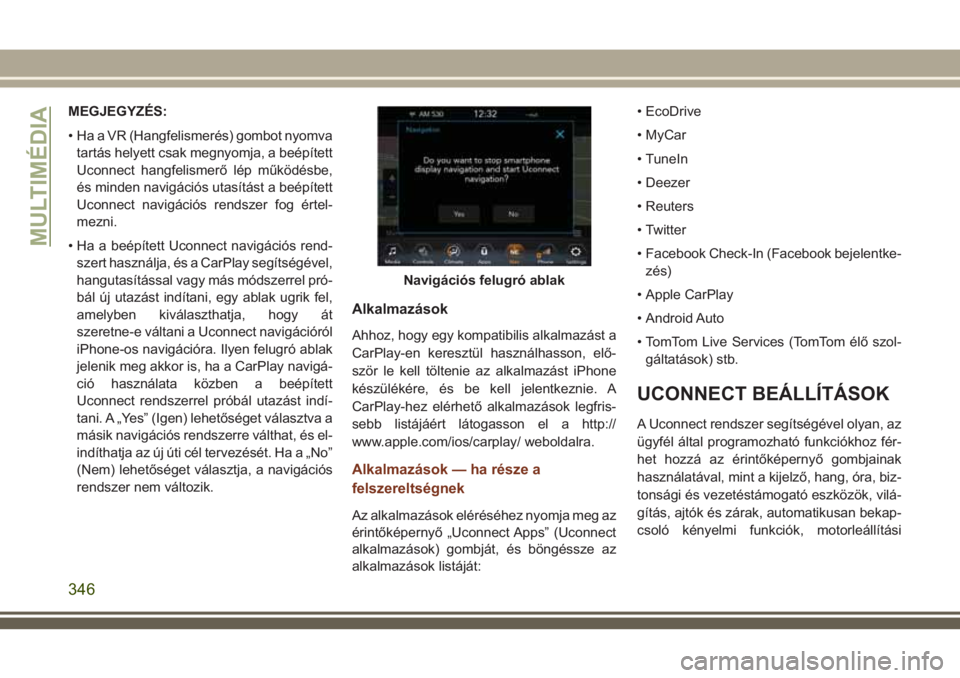
MEGJEGYZÉS:
• Ha a VR (Hangfelismerés) gombot nyomva
tartás helyett csak megnyomja, a beépített
Uconnect hangfelismerő lép működésbe,
és minden navigációs utasítást a beépített
Uconnect navigációs rendszer fog értel-
mezni.
• Ha a beépített Uconnect navigációs rend-
szert használja, és a CarPlay segítségével,
hangutasítással vagy más módszerrel pró-
bál új utazást indítani, egy ablak ugrik fel,
amelyben kiválaszthatja, hogy át
szeretne-e váltani a Uconnect navigációról
iPhone-os navigációra. Ilyen felugró ablak
jelenik meg akkor is, ha a CarPlay navigá-
ció használata közben a beépített
Uconnect rendszerrel próbál utazást indí-
tani. A „Yes” (Igen) lehetőséget választva a
másik navigációs rendszerre válthat, és el-
indíthatja az új úti cél tervezését. Ha a „No”
(Nem) lehetőséget választja, a navigációs
rendszer nem változik.
Alkalmazások
Ahhoz, hogy egy kompatibilis alkalmazást a
CarPlay-en keresztül használhasson, elő-
ször le kell töltenie az alkalmazást iPhone
készülékére, és be kell jelentkeznie. A
CarPlay-hez elérhető alkalmazások legfris-
sebb listájáért látogasson el a http://
www.apple.com/ios/carplay/ weboldalra.
Alkalmazások — ha része a
felszereltségnek
Az alkalmazások eléréséhez nyomja meg az
érintőképernyő „Uconnect Apps” (Uconnect
alkalmazások) gombját, és böngéssze az
alkalmazások listáját:• EcoDrive
• MyCar
• TuneIn
• Deezer
• Reuters
• Twitter
• Facebook Check-In (Facebook bejelentke-
zés)
• Apple CarPlay
• Android Auto
• TomTom Live Services (TomTom élő szol-
gáltatások) stb.
UCONNECT BEÁLLÍTÁSOK
A Uconnect rendszer segítségével olyan, az
ügyfél által programozható funkciókhoz fér-
het hozzá az érintőképernyő gombjainak
használatával, mint a kijelző, hang, óra, biz-
tonsági és vezetéstámogató eszközök, vilá-
gítás, ajtók és zárak, automatikusan bekap-
csoló kényelmi funkciók, motorleállítási
Navigációs felugró ablak
MULTIMÉDIA
346